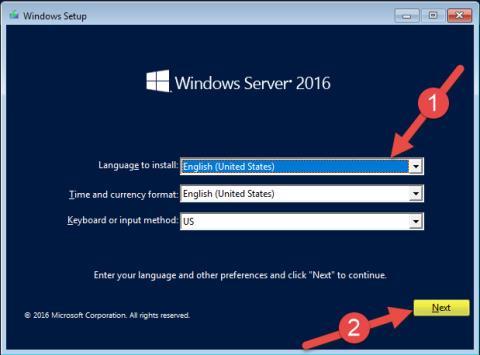Naujos „Windows Server 2016“ funkcijos
Naujoji „Windows Server“ versija priartins mus prie debesies, integruodama su „Azure“ paslaugomis, ypač SQL / DB ir tapatybės valdymo bei prieigos autorizavimo sistemose (debesyje įdiegti reikalingos AD paslaugos, leidžiančios efektyviai valdyti hibridinėje aplinkoje su -patalpos ir debesų programos). Naujos funkcijos apima:
- Pirmą kartą istorijoje Microsoft pagerino laiko tikslumą sukūrusi Win32 Time ir Hyper-V Time Sync paslaugas.
- „Hyper-V“ turi visiškai naują pertvarkymą su geresniu aparatinės įrangos valdymu, paprastesniu tinklo valdymu, „Windows 10“ virtualiųjų mašinų „Windows“ konteinerių palaikymu ir kt.
- „Nano Server“ dabar turi naują serverio vaizdų kūrimo modelį, palaikantį kitus „Windows Server“ leidimus.
- Tapatybės valdymo ir prieigos autorizavimo sistema: čia „Microsoft“ padarė didelę pažangą, leisdama efektyviai integruoti vietines ir debesies programas, kurioms reikalinga saugi „Active Directory“ prieiga .
- Valdymas ir automatizavimas: PowerShell 5.0 prideda puikių naujų funkcijų, kurios labai naudingos kūrėjams ir galimybei paleisti PowerShell nano serveryje.
- Tinklas: „Microsoft“ prideda naują programinės įrangos apibrėžto tinklo architektūrą ir daug TCP našumo patobulinimų.
- Sauga: nauja funkcija „Tiesiog pakankamai administravimo“ leidžia vartotojams deleguoti darbą „PowerShell“ valdyti, o naujoji „Credential Guard“ funkcija naudoja virtualizacija pagrįstą saugą, kad atskirtų sritis, kad prie jų būtų suteikta tik konkreti programinė įranga.
- Saugykla : „Storage Spaces Direct“ leidžia sukurti labai prieinamą saugyklą naudojant vietinius saugyklos serverius su nauja „Failover Clustering“ technologija.
Žr. daugiau: Ką „Windows Server 2016“ suteikia mažoms ir vidutinėms įmonėms?
Kaip įdiegti „Windows Server 2016“ sistemoje „Windows 10“.
Norint įdiegti „Windows Server 2016“, reikalingi šie programinės įrangos ir sistemos reikalavimai:
- „Windows Server 2016 Standard“ ( darbalaukio patirtis – GUI)
- 2 procesoriai
- 8GB DDR4
1 veiksmas . Pasirinkite kalbos ir klaviatūros įvesties nustatymus.


2 veiksmas . Įveskite programinės įrangos raktą :

3 veiksmas . Pasirinkite versiją, kurią norite įdiegti. Čia naudojant GUI .



4 veiksmas. Pasirinkite diską/hdd/SAN (išorinę atmintį), į kurį norite įdiegti.



5 veiksmas . Pasirinkite administratoriaus slaptažodį (slaptažodis turi būti stiprus). Norėdami patikrinti slaptažodžio stiprumą, skaitykite straipsnį Kaip patikrinti slaptažodžio stiprumą.



6 veiksmas. Taigi diegimo procesas baigtas ir paruoštas naudoti.


Linkime sėkmės!
Žiūrėti daugiau: